如何查看笔记本电脑的配置参数(简单有效的方法让你快速了解电脑配置)
- 百科知识
- 2024-08-21
- 119
对于使用笔记本电脑的人来说,了解自己电脑的配置参数是非常重要的。通过查看配置参数,我们可以了解自己电脑的性能、存储容量和硬件信息等重要内容。本文将介绍一些简单有效的方法,帮助你快速了解笔记本电脑的配置参数。
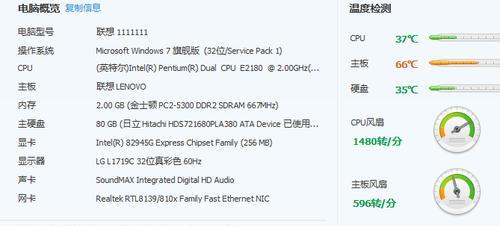
1.操作系统信息:了解你的电脑正在运行的操作系统以及版本号,可以通过在桌面上点击“此电脑”或“我的电脑”图标,在属性中查看相关信息。
2.处理器信息:查看你的笔记本电脑使用的处理器型号和速度,可以帮助你了解电脑的运行性能。在控制面板中选择“设备管理器”,找到“处理器”选项,并展开查看相关信息。
3.内存信息:了解你的笔记本电脑的内存容量和类型,可以帮助你判断是否需要升级内存。打开任务管理器,点击“性能”选项卡,在“内存”中查看相关信息。
4.硬盘信息:查看你的笔记本电脑的硬盘容量和使用情况,可以帮助你了解存储空间的剩余情况。在“此电脑”中右键点击硬盘图标,选择“属性”查看相关信息。
5.显卡信息:了解你的笔记本电脑的显卡型号和驱动版本,可以帮助你调整显示效果和玩游戏。在控制面板中选择“设备管理器”,找到“显示适配器”选项,并展开查看相关信息。
6.声卡信息:查看你的笔记本电脑的声卡型号和驱动版本,可以帮助你调整音频设置和享受更好的音乐体验。在控制面板中选择“设备管理器”,找到“声音、视频和游戏控制器”选项,并展开查看相关信息。
7.网卡信息:了解你的笔记本电脑的网卡型号和驱动版本,可以帮助你解决网络连接问题。在控制面板中选择“设备管理器”,找到“网络适配器”选项,并展开查看相关信息。
8.BIOS信息:查看你的笔记本电脑的BIOS版本和制造商信息,可以帮助你了解系统的基本设置。在运行框中输入“msinfo32”命令,打开系统信息窗口,在左侧面板中选择“系统摘要”,查看相关信息。
9.驱动程序信息:了解你的笔记本电脑的驱动程序版本,可以帮助你及时更新驱动,提升系统稳定性和性能。在控制面板中选择“设备管理器”,找到需要查看的设备,右键点击选择“属性”,在“驱动程序”选项卡中查看相关信息。
10.系统温度信息:了解你的笔记本电脑的温度情况,可以帮助你及时清理风扇和散热孔,保持电脑的良好散热。使用第三方软件如HWMonitor等,可以实时监测电脑的温度信息。
11.电池信息:查看你的笔记本电脑的电池型号、容量和健康状态,可以帮助你了解电池的使用情况和寿命。在系统托盘中找到电池图标,鼠标右键点击选择“电源选项”,在“更改计划设置”中查看相关信息。
12.显示器信息:了解你的笔记本电脑的显示器分辨率和刷新率,可以帮助你调整显示效果和图形性能。在桌面上右键点击空白处,选择“显示设置”,在“高级显示设置”中查看相关信息。
13.扩展接口信息:查看你的笔记本电脑的USB端口、HDMI接口等扩展接口的数量和速度,可以帮助你选择合适的外接设备。在“此电脑”中右键点击“管理”,在左侧面板中找到“设备管理器”,展开查看相关信息。
14.无线网络信息:了解你的笔记本电脑支持的无线网络标准和速度,可以帮助你选择合适的无线网络设备。在系统托盘中找到网络图标,鼠标右键点击选择“打开网络和共享中心”,在左侧面板中选择“更改适配器设置”,找到无线网卡并右键点击选择“状态”,查看相关信息。
15.设备序列号信息:查看你的笔记本电脑的设备序列号,可以帮助你追踪和保修设备。在键盘上按下Win+R组合键,运行框中输入“cmd”命令打开命令提示符窗口,输入“wmicbiosgetserialnumber”命令查看相关信息。
通过以上方法,我们可以快速准确地了解笔记本电脑的配置参数。了解自己电脑的配置参数对于系统维护和性能提升都是非常重要的,希望本文的内容能够帮助到你。
如何查看笔记本电脑配置参数
在使用笔记本电脑的过程中,了解电脑的配置参数是非常重要的。无论是购买新电脑、进行软件安装、升级硬件还是解决电脑问题,了解电脑的配置参数都能够帮助我们做出更准确的决策。但是,对于一些不熟悉电脑知识的人来说,查看电脑配置参数可能会比较困难。本文将介绍几个简单的方法,帮助你轻松查看笔记本电脑的配置参数。
1.使用系统信息工具查看电脑配置
2.查看处理器信息
3.了解内存容量和类型
4.检查硬盘容量和使用情况
5.查看显卡型号和驱动程序
6.确认显示器分辨率和尺寸
7.识别无线网卡和有线网卡
8.查看声卡和扬声器信息
9.检查电池信息和充电状态
10.了解摄像头和麦克风参数
11.确认操作系统版本和更新情况
12.查看主板型号和BIOS版本
13.了解USB接口和其他外部接口
14.检查设备管理器获取更多信息
15.使用第三方软件辅助查看电脑配置参数
1.使用系统信息工具查看电脑配置
系统信息工具是Windows操作系统自带的一个实用工具,可以帮助我们查看电脑的配置信息。打开系统信息工具的方法有多种,例如:按下Win+R键,输入"msinfo32"后回车;或者在开始菜单中搜索"系统信息"并打开。在系统信息窗口的左侧面板中,可以依次展开"系统摘要"、"组件"和"存储"等选项,查看电脑的各项配置参数。
2.查看处理器信息
处理器是电脑的核心组件之一,了解处理器型号和主频可以帮助我们了解电脑的性能水平。在系统信息工具中的"系统摘要"中,可以找到"处理器"一栏,其中显示了处理器的型号和主频。通过这些信息,我们可以大致了解电脑的处理能力。
3.了解内存容量和类型
内存是电脑中用于临时存储数据的地方,对于电脑的运行速度有着重要的影响。在系统信息工具的"系统摘要"中,可以找到"物理内存"一栏,其中显示了内存的总容量和类型。了解内存容量和类型可以帮助我们判断电脑在多任务处理和运行大型软件时的表现。
4.检查硬盘容量和使用情况
硬盘是用于存储电脑操作系统、软件和文件的地方。在系统信息工具的"组件"中,可以找到"存储"一栏,其中显示了电脑硬盘的容量和使用情况。通过查看硬盘容量和使用情况,我们可以判断电脑是否需要扩展存储空间,或者进行磁盘清理以释放空间。
5.查看显卡型号和驱动程序
显卡是负责显示图像的设备,对于游戏和图形处理有着重要的影响。在系统信息工具的"组件"中,可以找到"显示器"一栏,其中显示了显卡的型号和驱动程序版本。了解显卡型号和驱动程序版本可以帮助我们选择合适的驱动更新以及调整图形设置。
6.确认显示器分辨率和尺寸
显示器的分辨率和尺寸决定了电脑图像的清晰度和可视范围。在系统信息工具的"组件"中,可以找到"显示器"一栏,其中显示了显示器的分辨率和尺寸。了解显示器的分辨率和尺寸可以帮助我们选择合适的分辨率设置,以及了解电脑的显示效果。
7.识别无线网卡和有线网卡
无线网卡和有线网卡是电脑连接网络的关键设备。在系统信息工具的"组件"中,可以找到"网络"一栏,其中显示了无线网卡和有线网卡的型号和驱动程序版本。了解无线网卡和有线网卡的型号和驱动程序版本可以帮助我们进行网络问题的排查和驱动更新。
8.查看声卡和扬声器信息
声卡和扬声器是电脑中用于音频输入输出的设备。在系统信息工具的"组件"中,可以找到"声音设备"一栏,其中显示了声卡和扬声器的型号和驱动程序版本。了解声卡和扬声器的信息可以帮助我们解决音频相关的问题,或者选择合适的音频设备。
9.检查电池信息和充电状态
对于使用笔记本电脑的人来说,了解电池的信息和充电状态非常重要。在系统信息工具的"组件"中,可以找到"电源"一栏,其中显示了电池的信息和充电状态。了解电池的信息和充电状态可以帮助我们了解电池的寿命和使用情况。
10.了解摄像头和麦克风参数
对于需要进行视频通话或者语音录制的人来说,了解摄像头和麦克风的参数是非常重要的。在系统信息工具的"组件"中,可以找到"摄像头"和"音频设备"一栏,其中显示了摄像头和麦克风的型号和驱动程序版本。通过查看摄像头和麦克风的参数,我们可以选择合适的设置和设备。
11.确认操作系统版本和更新情况
操作系统是电脑的核心软件,了解操作系统的版本和更新情况可以帮助我们选择合适的软件和驱动程序。在系统信息工具的"系统摘要"中,可以找到"操作系统名称"、"操作系统版本"和"操作系统补丁级别"等信息。通过这些信息,我们可以了解操作系统的基本情况。
12.查看主板型号和BIOS版本
主板是电脑的核心硬件之一,了解主板型号和BIOS版本可以帮助我们选择合适的驱动程序和BIOS更新。在系统信息工具的"系统摘要"中,可以找到"主板制造商"和"BIOS版本/日期"等信息。了解主板型号和BIOS版本可以帮助我们解决硬件相关的问题。
13.了解USB接口和其他外部接口
USB接口和其他外部接口是用于连接外部设备的重要接口。在系统信息工具的"组件"中,可以找到"USB"一栏,其中显示了电脑上各个USB接口的型号和驱动程序版本。通过查看USB接口和其他外部接口的信息,我们可以了解电脑支持的外部设备类型和兼容性。
14.检查设备管理器获取更多信息
设备管理器是Windows操作系统中用于管理和监控硬件设备的工具。打开设备管理器的方法是,右键点击"开始"按钮,选择"设备管理器"。在设备管理器中,可以找到电脑上安装的各个硬件设备,包括处理器、内存、硬盘、显卡等。通过设备管理器,我们可以查看硬件设备的详细信息、驱动程序版本以及进行硬件问题的排查。
15.使用第三方软件辅助查看电脑配置参数
除了使用系统自带的工具,还可以借助一些第三方软件来查看电脑的配置参数。CPU-Z可以提供更详细的处理器、内存、主板和显卡等信息;Speccy可以提供电脑硬件和软件的详细报告;GPU-Z可以提供更多关于显卡的参数和实时监控。通过使用这些工具,我们可以获取更全面和准确的电脑配置信息。
了解笔记本电脑的配置参数对于使用和维护电脑都非常重要。通过简单的几个步骤,我们可以轻松地查看电脑的硬件信息,包括处理器、内存、硬盘、显卡、显示器、网卡、声卡、电池、摄像头等。同时,使用第三方软件辅助查看电脑配置参数可以提供更全面和详细的信息。掌握这些方法,我们可以更好地了解和管理自己的电脑。
版权声明:本文内容由互联网用户自发贡献,该文观点仅代表作者本人。本站仅提供信息存储空间服务,不拥有所有权,不承担相关法律责任。如发现本站有涉嫌抄袭侵权/违法违规的内容, 请发送邮件至 3561739510@qq.com 举报,一经查实,本站将立刻删除。